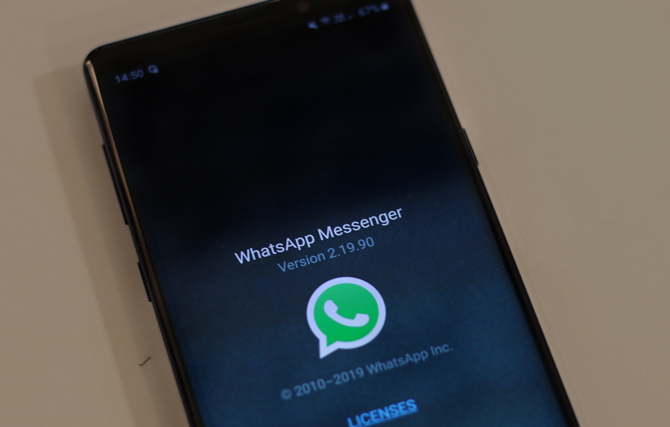Содержание
Часто мне приходится использовать WhatsApp во время работы на компьютере. Использование телефона во время работы — это не только отвлечение, но и неприятный опыт. Если вы находитесь в аналогичной ситуации и хотите использовать WhatsApp прямо со своего рабочего стола, вот все способы, которые могут помочь вам использовать WhatsApp на ПК.
Начнем с некоторых официальных способов, реализованных самим WhatsApp.
1. Веб-сайт WhatsApp
WhatsApp Веб я это самый очевидный и простой в настройке способ использования WhatsApp на ПК. Все, что вам нужно, это браузер и подключение к сети. Но помните, что этим методом вы не можете создать или использовать отдельную учетную запись WhatsApp. Он подключается к вашему телефону и предоставляет вам доступ к вашей учетной записи WhatsApp на ПК.
Откройте браузер и перейдите к web.whatsapp.com . Здесь вы можете увидеть QR-код с флажком «Оставать меня в системе» под ним. Установите этот флажок, чтобы каждый раз, когда вы открываете WhatsApp Web, вы могли напрямую войти в систему без предварительной настройки.
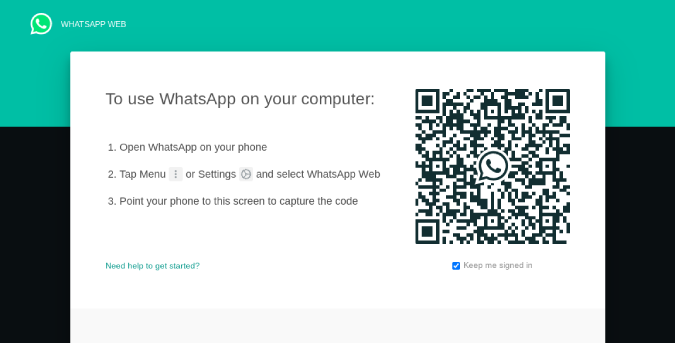
Теперь на своем телефоне откройте WhatsApp >трехточечное меню и выберите опцию «WhatsApp Web». Камера запустит сканирование QR-кода на вашем компьютере.
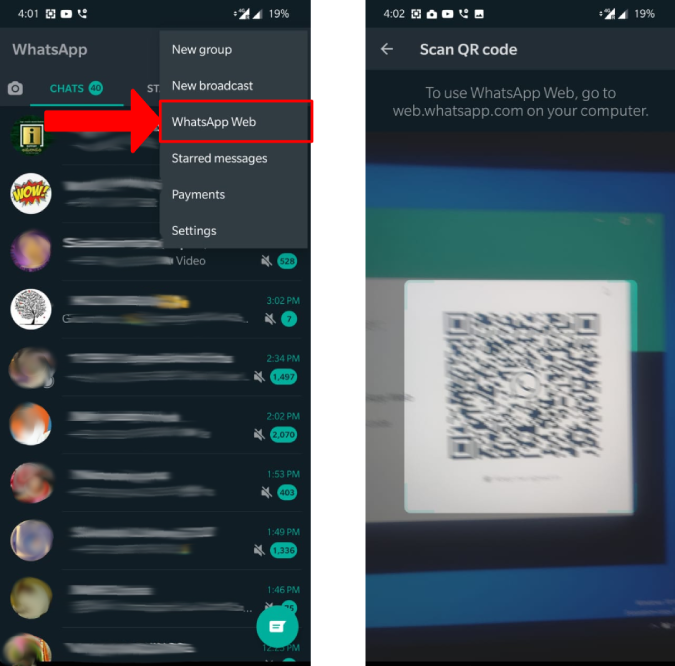
После сканирования ваша учетная запись WhatsApp мгновенно откроется на вашем компьютере со всеми сообщениями и медиафайлами, к которым вы сможете получить доступ. Убедитесь, что ваш телефон подключен к Интернету и на нем есть питание, поскольку WhatsApp Web будет работать только тогда, когда ваш телефон подключен.
2. Приложение WhatsApp для ПК
Между WhatsApp Web и настольным приложением WhatsApp нет большой разницы. Это всего лишь настольная версия веб-приложения WhatsApp. Если вы часто используете WhatsApp на своем компьютере, то имеет смысл отдать предпочтение настольному приложению, поскольку вы можете быстро и прямо с главного экрана получить доступ к WhatsApp.
Чтобы использовать настольное приложение WhatsApp, откройте Страница загрузки WhatsApp и загрузите WhatsApp.
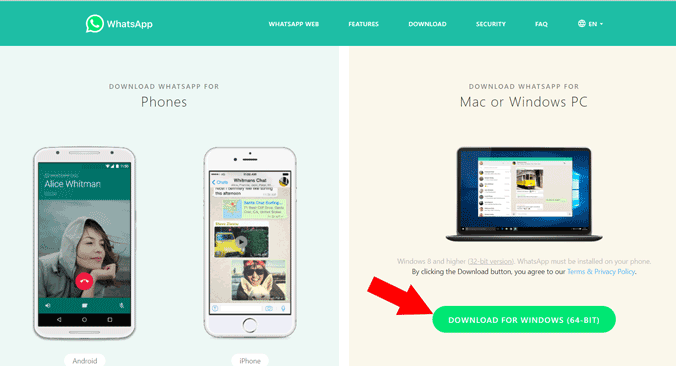
После загрузки и установки вы увидите QR-код, как в WhatsApp Web.
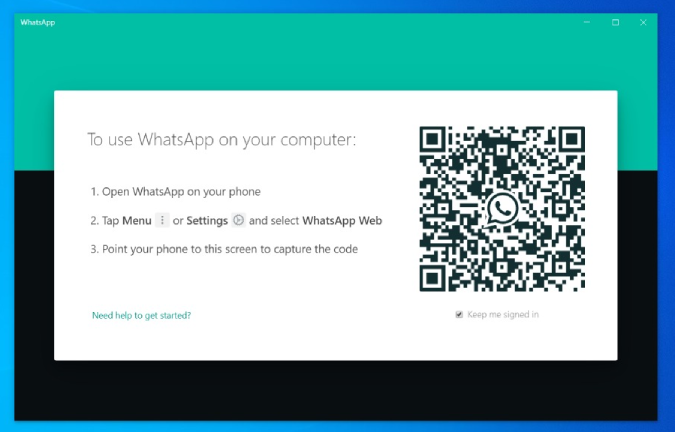
Теперь на своем телефоне откройте WhatsApp >трехточечное меню, выберите WhatsApp Web и отсканируйте QR-код с помощью камеры.
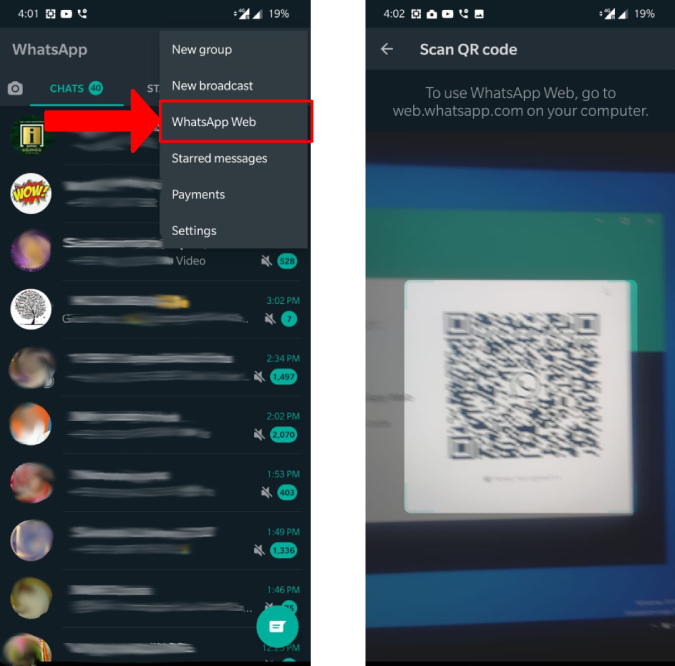
Откроется ваша учетная запись WhatsApp в настольном приложении. Вам необходимо убедиться, что ваш телефон подключен к Интернету и на нем есть питание.
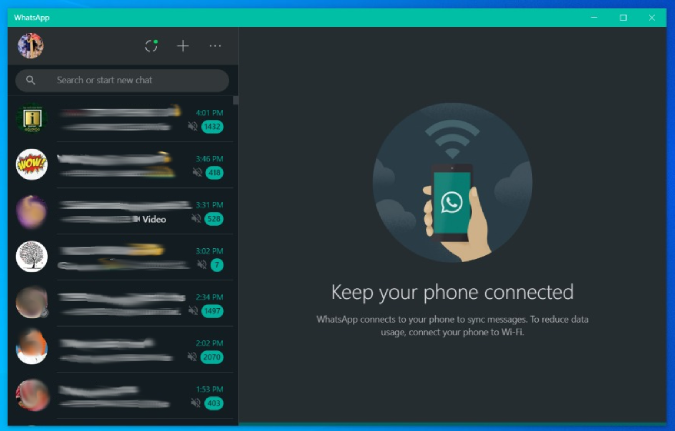
3. Приложение «Ваш телефон»
Пока это работает только на телефонах Samsung. Хотя приложение «Ваш телефон» совместимо со всеми телефонами Android, некоторые функции, такие как приложения, зеркальное отображение экрана телефона и т. д., работают с некоторыми телефонами Samsung, работающими на One UI 2.0 или более поздней версии. Вы можете найти список совместимых телефонов здесь по ссылке на раздел windows . Если ваш телефон есть в списке, значит приложение «Ваш телефон» уже установлено на вашем телефоне в настройки системы.
Приложение «Ваш телефон» также предустановлено в Windows, но если вы используете предыдущую версию Windows, вы можете загрузить Приложение «Ваш телефон» из Microsoft Store .
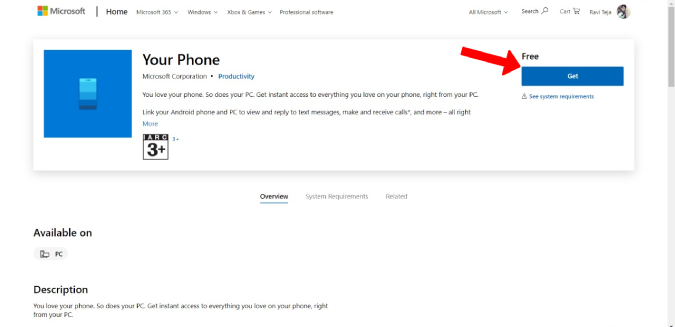
Теперь откройте приложение, выберите вариант «Android» и нажмите «Продолжить».
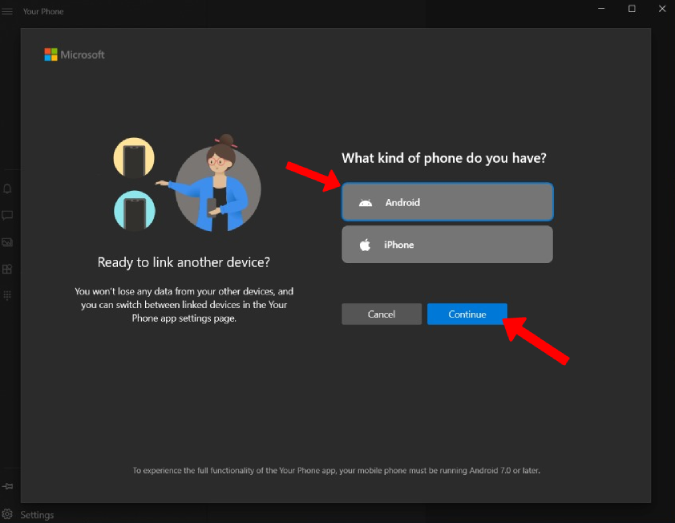
Затем войдите в свою учетную запись Microsoft.
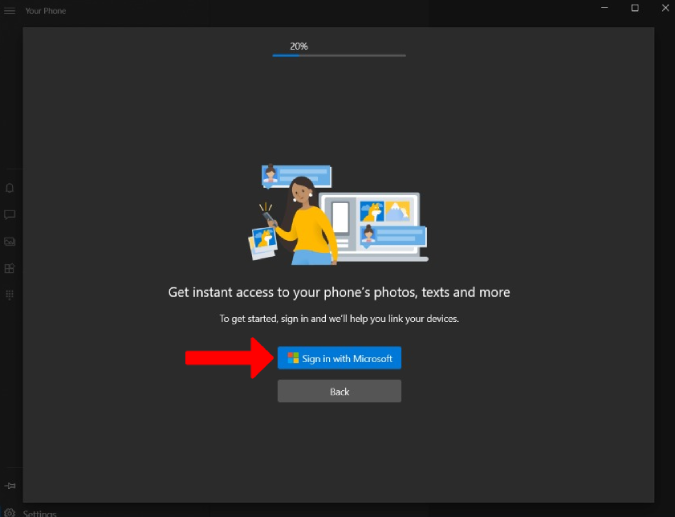
Поставьте галочку рядом с надписью «Да, я завершил установку Your Phone Companion» и нажмите кнопку «Открыть QR-код» рядом с ней.
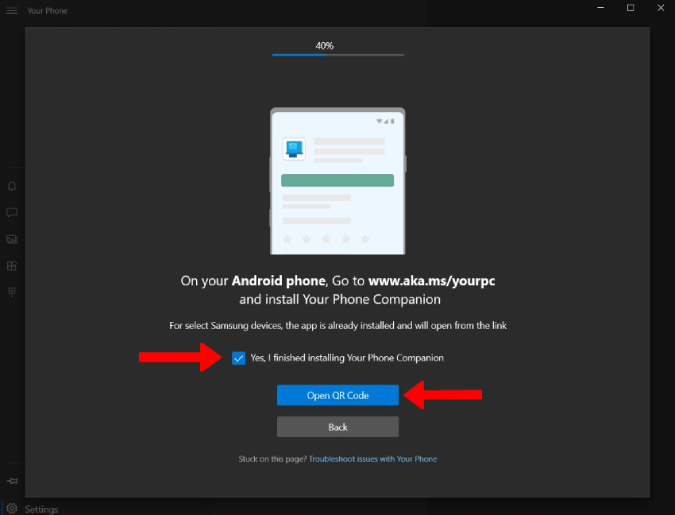
Откроется QR-код, который вы сможете отсканировать с телефона и подключиться.
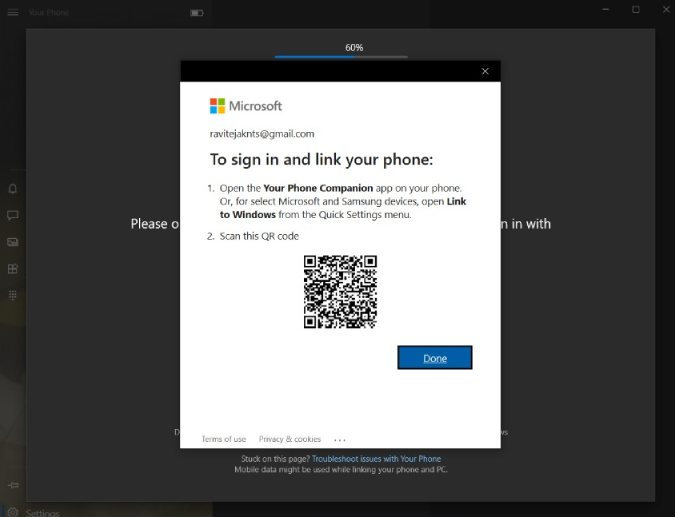
Откройте приложение «Ваш телефон» на телефоне Samsung, откройте «Настройки» >«Дополнительные функции» и включите «Связь с Windows».
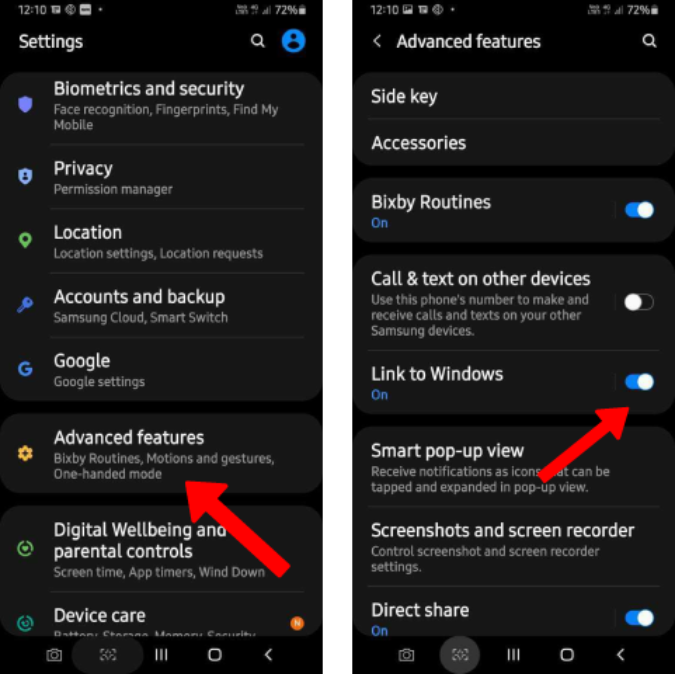
Нажмите на него, чтобы открыть настройки «Связь с Windows», и нажмите «Добавить компьютер». Откроется сканер QR-кода. Сканируйте QR-код. Убедитесь, что вы подключены к одной и той же сети как на ПК с Windows, так и на телефоне Samsung.

Теперь на ПК выберите «Приложения», а затем нажмите WhatsApp. (Вы можете увидеть WhatsApp, только если вы установили WhatsApp на свой телефон)
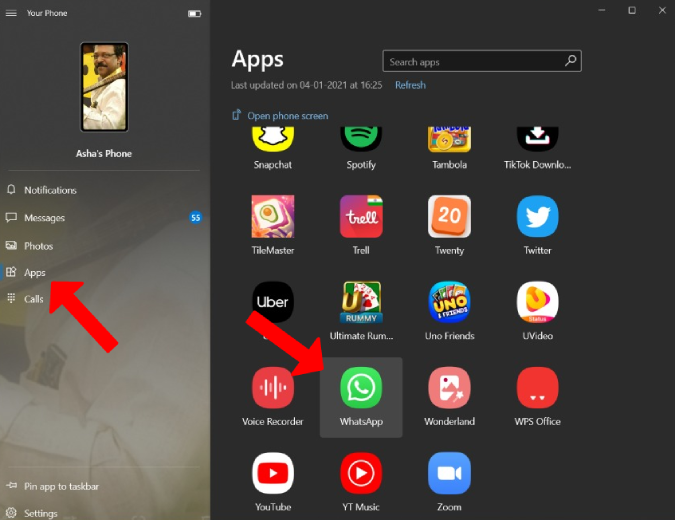
Откроется зеркальное отображение экрана вашего телефона и откроется WhatsApp. Фактически вы можете управлять своим телефоном прямо с рабочего стола и открывать любое приложение, просто щелкнув мышью по экрану компьютера.
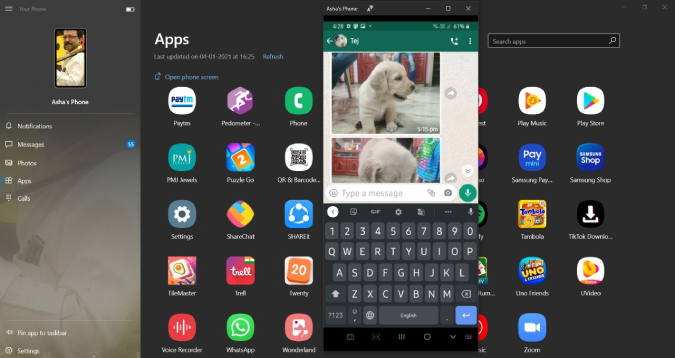
Но помните: это лишь отразит ваш экран и поможет вам управлять им с помощью ПК. Если вы воспроизводите любое видео или статус WhatsApp, звук будет воспроизводиться на вашем телефоне.
4. Вассапп
Wassapp — это сторонний клиент WhatsApp для вашего ПК. Хотя все предыдущие методы открывали учетную запись WhatsApp вашего телефона на ПК, Wassapp предоставляет возможность создать учетную запись WhatsApp, чтобы использовать ее напрямую на ПК.
Сначала делать скачайте приложение WhatsApp на свой компьютер и установите его. Откройте приложение, выберите страну и введите свой номер телефона. Прочтите эту статью, если хотите создать Аккаунт WhatsApp без номера телефона
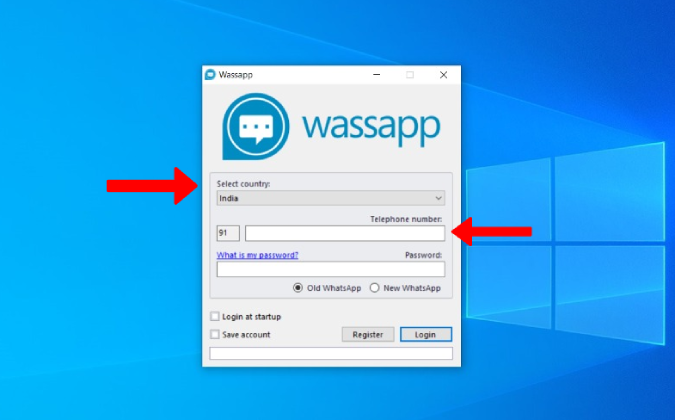
Теперь в качестве пароля введите номер IMEI вашего телефона Android или Mac-адрес WiFi вашего iOS. Вы можете нажать на кнопку «Какой у меня пароль?» ссылка там, чтобы узнать, как найти IMEI и Mac-адрес ваших устройств. Выберите, создаете ли вы сейчас старую учетную запись или новую учетную запись.
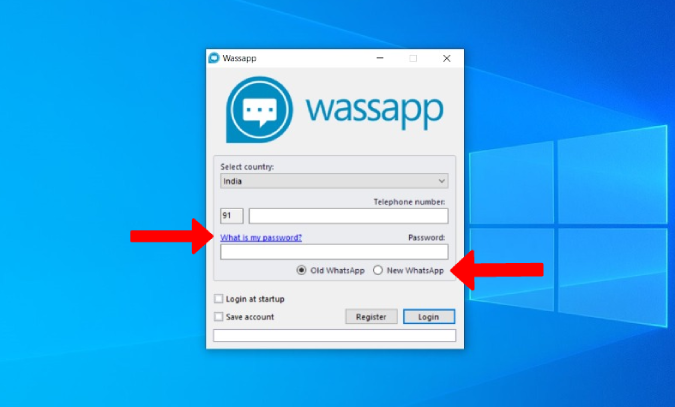
Установите флажки рядом с «Вход при запуске» и «Сохранить учетную запись» и нажмите «Зарегистрироваться».
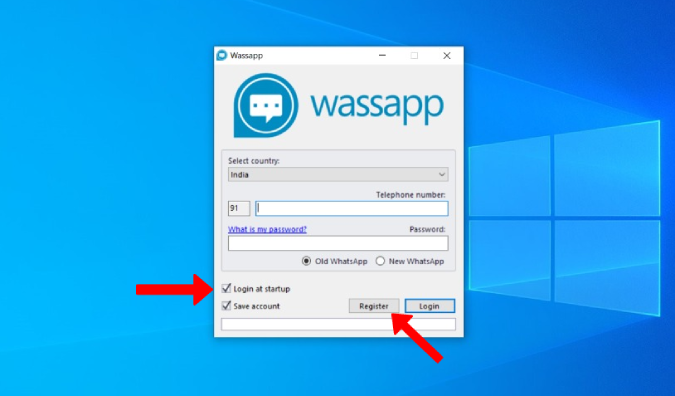
На ваш номер телефона будет отправлен код. Введите код подтверждения и нажмите «ОК», чтобы использовать учетную запись WhatsApp на своем компьютере.
5. Эмуляторы Android
Хотя существует множество эмуляторов Android для ПК, таких как Blue Stacks, DeskDock, YouWave Many Mo, Andy Emulator и т. д., я хочу порекомендовать простой и легкий эмулятор, который отлично работает с такими приложениями, как WhatsApp — Nox Player. Это эмулятор, предназначенный для запуска игр Android на ПК. Но с WhatsApp он работает так же хорошо.
Чтобы установить WhatsApp на Nox Player, сначала скачайте приложение Nox Player на ПК и установите его.
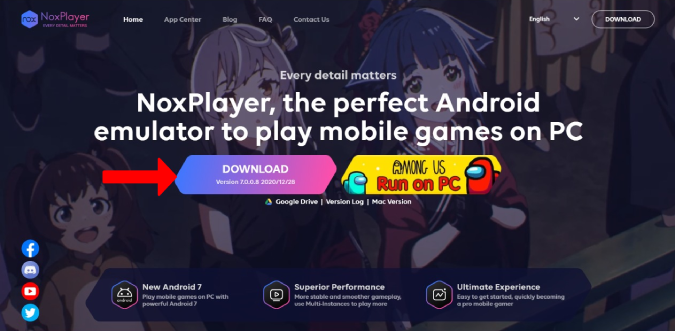
После завершения установки нажмите «Пуск».
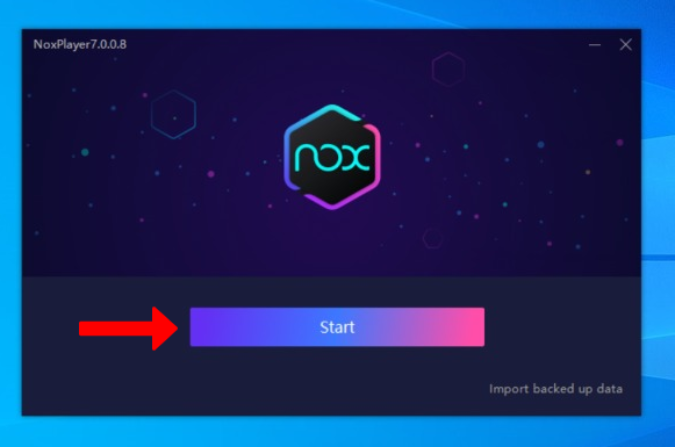
Теперь откройте Центр приложений, откроется Центр приложений Nox Player
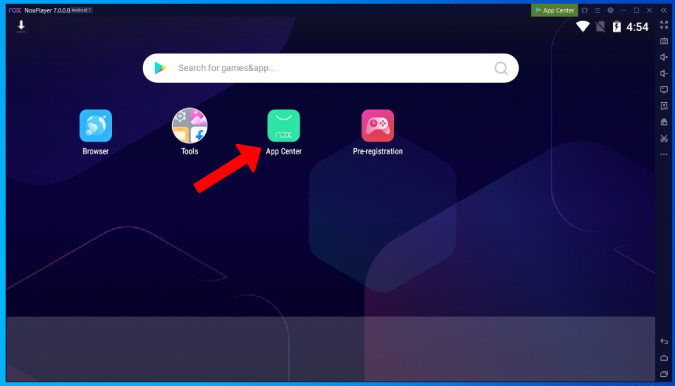
Для загрузки из магазина необходимо войти в свою учетную запись Google.
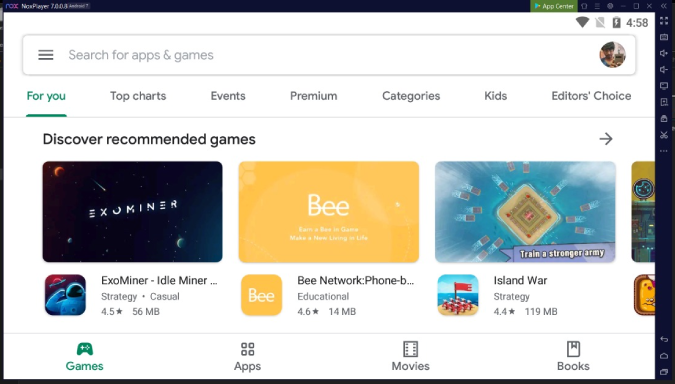
После входа в систему загрузите WhatsApp. Вот и все, вы можете создать учетную запись WhatsApp в плеере Nox так же, как вы это делаете на телефоне.
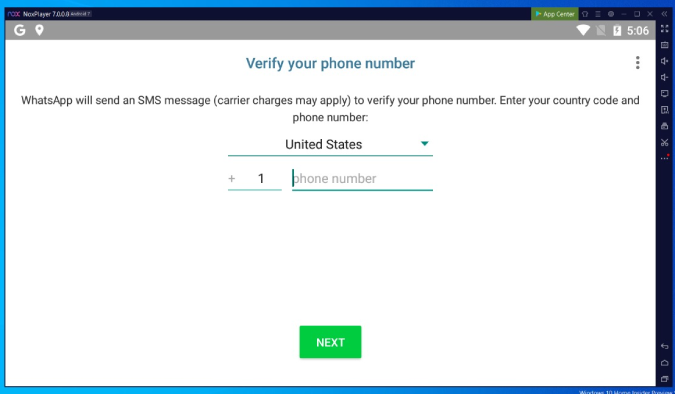
Использование WhatsApp на ПК
Когда дело доходит до использования учетной записи WhatsApp на ПК, лучше использовать веб-приложение WhatsApp или приложение WhatsApp для ПК, поскольку оно быстрое, может использовать преимущества полноэкранного режима и работать как с Android, так и с iPhone. Но если вы хотите создать новую учетную запись WhatsApp напрямую на ПК, отдайте предпочтение Nox Player, поскольку он намного надежнее и выполняет работу лучше, чем Wassapp.
WhatsApp также работает над входом в систему Несколько устройств л , так что, возможно, вы сможете следить за ним, чтобы использовать официальный WhatsApp как на рабочем столе, так и на телефоне.
Также читайте: Инструменты WhatsApp Analytics для анализа истории чатов.